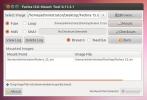Kaip „Grand Theft Auto 5“ žaisti „Linux“
„Valve“ „Steam Play“ ir „Proton“ technologijų dėka dabar galima žaisti „Grand Theft Auto 5“ žaidimą, taip pat „GTA: Online“ komponentą „Linux“. Šiame vadove tiksliai parodysime, ką reikia padaryti, kad jis veiktų. Pradėkime!
„Steam Play“ įjungimas „Linux“
Jei norite, kad „Grand Theft Auto 5“ veiktų jūsų „Linux“ asmeniniame kompiuteryje, pirmiausia turite prisijungti prie „Steam“ ir įjungti „Steam Play“ funkciją. Ši funkcija leidžia atlikti „Direct X“ grafinius skambučius ir vykdyti „Windows“ kodą „Linux“, todėl šis žingsnis yra kritinis. Norėdami įgalinti „Steam Play“ savo „Linux“ kompiuteryje, vykdykite šį vadovą čia. Būtinai įgalinkite jį visiems pavadinimams, kitaip GTA 5 neveiks!
„Custom Proton“ diegimas
„Grand Theft Auto 5“ veikia „Linux“ su „Steam Play“ ir „Proton“; tačiau nė vienas iš numatytųjų „Proton“ failų, įtrauktų į „Steam Play“, tinkamai nepaleis žaidimo. Vietoj to turite įdiegti pasirinktinį „Proton“ sąranką, kuri išsprendžia daugelį žaidimo problemų.
Įdiegti pasirinktinę „Proton“ versiją „Steam“, skirtoje „Linux“, yra gana lengva, nes „Valve“ palaiko pasirinktinių versijų kūrimą. Norėdami pradėti, atidarykite terminalo langą ir naudokite
wget komanda atsisiųsti Proton-4.21-GE-2 į savo kompiuterį.CD / tmp
wget https://github.com/GloriousEggroll/proton-ge-custom/releases/download/4.21-GE-2/Proton-4.21-GE-2.tar.gz
Atlikus pasirinktinį „Proton build“, atsisiųsite į savo /tmp aplanką, laikas jį įdiegti sistemoje. Naudojant mkdir komandą, sukurkite ~ / .steam / root / suderinamumo priemonės.d / katalogą jūsų namų aplanke.
mkdir -p ~ / .steam / root / suderinamumo priemonės.d /
Arba, jei naudojate „Flatpak“ „Steam“ versiją, naudokite šią komandą.
„mkdir -p ~ / .var / app / com.valvesoftware“. Steam / data / Steam / suderinamumo priemonės.d /
Tada ištraukite Protonas-4.21-GE-2.tar.gz į suderinamumo priemonės.d katalogą su degutas komanda.
tar xvf Proton-4.21-GE-2.tar.gz -C ~ / .steam / root / suderinimo priemonės.d /
Arba „Flatpak“ „Steam“ versijai:
tar xvf Proton-4.21-GE-2.tar.gz -C ~ / .var / app / com.valvesoftware. Steam / data / Steam / suderinamumo priemonės.d /
Ištraukus failus, paleisdami. Galite patikrinti, ar pasirinktiniai "Proton" failai yra tinkamame kataloge ls komandą suderinamumo priemonės.d katalogą.
ls ~ / .steam / root / suderinamumo priemonės.d /
Arba „Flatpak“.
ls ~ / .var / app / com.valvesoftware. Steam / data / Steam / suderinamumo priemonės.d /
Darant prielaidą, kad ls komandą suderinamumo priemonės.d katalogas rodo Protonas-4.21-GE-2, diegti pavyko. Pereikite prie kito vadovo skyriaus.
„GTA 5“ diegimas „Linux“
Dabar, kai jūsų „Linux“ kompiuteryje yra nustatytas pasirinktinis „Proton“ sąranka, galime pradėti diegti GTA 5 „Linux“. Atlikite toliau nurodytus veiksmus.
1 žingsnis: „Steam“ raskite „Store“ ir spustelėkite jį, kad pasiektumėte Steam Store.
2 žingsnis: Steam Store puslapyje suraskite paieškos laukelį ir spustelėkite jį pele. Tada parašykite „Grand Theft Auto 5.“
3 veiksmas: Paieškos rezultatuose spustelėkite „Grand Theft Auto 5“, kad eitumėte į jo parduotuvės puslapį. Tada nusipirkite žaidimą.
4 veiksmas: Įsigiję „GTA 5“ iš „Steam“, suraskite skirtuką „Biblioteka“ ir spustelėkite jį pele, kad surastumėte savo „Steam“ žaidimų biblioteką.
5 veiksmas: Peržiūrėkite „GTA 5“ „Steam“ žaidimų biblioteką ir įdiekite ją į savo „Linux“ asmeninį kompiuterį.

Leiskite „GTA 5“ atsisiųsti ir įdiegti ją į „Linux“ sistemą. Kai atsisiuntimas bus baigtas, pereikite prie kito vadovo skyriaus.
GTA 5 konfigūravimas
„Grand Theft Auto 5“ dabar įdiegta jūsų „Linux“ kompiuteryje. Kitas proceso žingsnis yra nustatyti jį taip, kad jis tinkamai vyktų. Norėdami pradėti, suraskite „Grand Theft Auto 5“ Bibliotekoje, esančioje kairėje „Steam“ pusėje, ir spustelėkite jį dešiniuoju pelės mygtuku.
Dešiniuoju pelės mygtuku spustelėję „Grand Theft Auto 5“ bibliotekoje, dešiniuoju pelės mygtuku spustelėkite „Ypatybės“. Tada pažymėkite parinktį „Priversti naudoti tam tikrą„ Steam Play “suderinamumo įrankį“, pažymėdami šalia jo esantį langelį.
Pažymėjus langelį „Priversti naudoti tam tikrą„ Steam Play “suderinamumo įrankį“, pasirodys išskleidžiamasis meniu. Pasirinkite išskleidžiamąjį meniu ir nustatykite jį į „Proton-4.21-GE-2“.

Nustatę „GTA 5“ į „Proton-4.21-GE-2“, raskite mygtuką „Nustatyti paleidimo parinktis“ ir spustelėkite jį pele, norėdami patekti į pasirinktinį komandų lauką. Tada „Steam“ tinkinto komandų laukelyje įklijuokite žemiau esantį kodą. Tai ištaisys „GTA: Online“ gedimus, kurie įvyksta „Linux“.

WINEDLLOVERRIDES = winedbg.exe = d% komandos%
Kai įtraukėte į paleidimo parinktis, raskite mygtuką „Uždaryti“ ir spustelėkite jį. Pasirinkta paleidimo komanda automatiškai bus taikoma žaidimui.

Žaidžia GTA 5
Kadangi pasirinktinė „Proton“ versija yra sukonfigūruota veikti su „GTA 5“ jūsų „Linux“ kompiuteryje, o pasirūpinta individualiomis paleidimo galimybėmis, laikas žaisti „GTA 5“.
Grįžkite į „Steam“ skyrių „Biblioteka“ ir kairėje esančiame sąraše raskite „Grand Theft Auto 5“. Tada spustelėkite ją pele, norėdami patekti į žaidimo puslapį „Bibliotekoje“.

„GTA 5“ žaidimo puslapyje raskite žalią mygtuką „ŽAISTI“ ir spustelėkite jį pele, kad paleistumėte žaidimą. Atminkite, kad pirmą kartą paleidus, viskas gali šiek tiek užtrukti, nes „Steam“ reikia sukonfigūruoti „Steam Play“ su žaidimu.

Paieška
Naujausios žinutės
Kaip įtraukti vartotojus į "Sudoer" failą "Linux"
Terminalo komanda, kurią žino dauguma naujų ir senų „Linux“ vartoto...
Kaip nustatyti SSH raktą Linux
SSH yra puiki technologija; galite ja naudotis paslėpti VPN srautą ...
Virtualių diskų vaizdus "Ubuntu Linux" su
Disko atvaizdų įdėjimas į virtualų diską gali padėti peržiūrėti duo...